
Prinect 내의 여러 위치에 개별 로고를 배치할 수 있습니다. 로고는 장치 구성에서 설정할 수 있습니다.
로그는 다음 위치에 배치할 수 있습니다.
•첨부 문서(팔레트 라벨 및 판 라벨)
팔레트 라벨 및 판 라벨의 우측 상단 모서리에 로고를 출력할 수 있습니다. 각 첨부 문서 템플릿에 대해 개별 로고를 정의할 수 있습니다.
•스케줄러
스케줄러의 기기 할당 계획 출력에 출력할 수 있습니다.
•Analyze Point
Analyze Point의 보고서에 로고를 출력할 수 있습니다. 선택한 로고는 다음 보고서에 표시됩니다.
·모든 품질 보고서
·"P-N-다이어그램" 및 "T-N-다이어그램"을 제외한 모든 생산성 보고서
·성능 보고서
•Wallscreen
Wallscreen에 환영 이미지를 표시할 수 있습니다. 이 이미지는 예를 들어 고객을 개별적으로 환영하는 데 사용할 수 있습니다.
첨부 문서/스케줄러/AnalyzePoint/Wallscreen 로고 지정
상기 영역 중 하나에 사용할 로고를 가져오려면 다음과 같이 하십시오.
1.Cockpit에서 "관리> 장치 구성> 로고"로 이동합니다.
2."가져오기" 버튼을 클릭합니다.
"로고 가져오기" 대화상자가 열립니다.

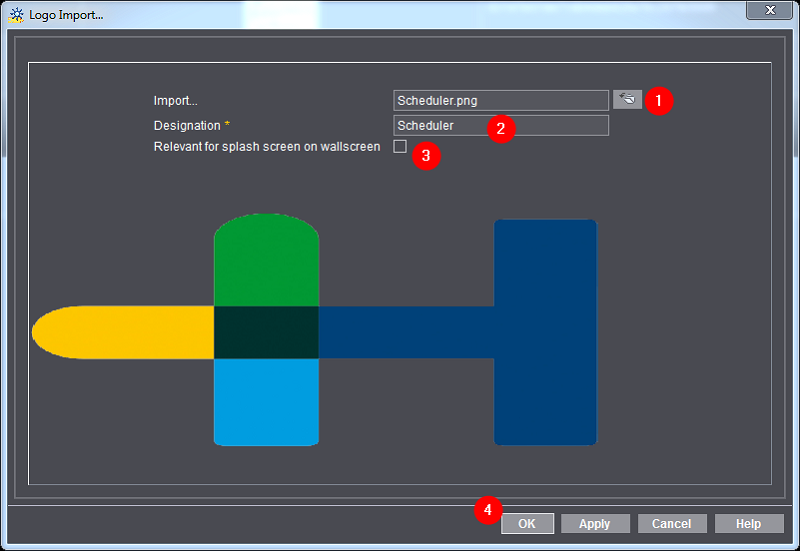
3.파일 시스템에서 로고를 선택합니다(1).
로고는 PNG 포맷이어야 합니다.
4.명칭을 입력합니다(2).
명칭을 통해 시스템에서 로고가 어떤 영역에 대해 사용되어야 하는지를 인식합니다.
·스케줄러:
명칭으로 "스케줄러"를 입력합니다(대문자 주의!).
·Analyze Point:
명칭으로 "Corporate"를 입력합니다(대문자 주의!).
·첨부 문서 및 Wallscreen:
여기에서는 명칭이 아무런 역할을 하지 않습니다.
(5).Wallscreen에서 사용하려면 "Wallscreen 시작 화면 관련 사항" 옵션을 활성화합니다(3).
나중에 Wallscreen에서 로고를 선택할 수 있습니다. Wallscreen에서 로고 선택을 참조하십시오.
6."OK"를 클릭하십시오(4).
로고를 가져오고 즉시 사용할 수 있습니다.
7.이외에도 첨부 문서 및 Wallscreen의 경우 다음 단계를 수행해야 합니다.
첨부 문서 템플릿에 로고 할당
첨부 문서에서 로고를 출력하려면 첨부 문서 템플릿에 로고를 할당해야 합니다. 첨부 문서 템플릿 처리을 참조하십시오.
로고를 Wallscreen의 환영 이미지로 표시하려면 Wallscreen에서 로고를 선택해야 합니다.
1.이를 위해 Wallscreen에서 "myWallscreen > myCustomer"로 이동합니다(1).

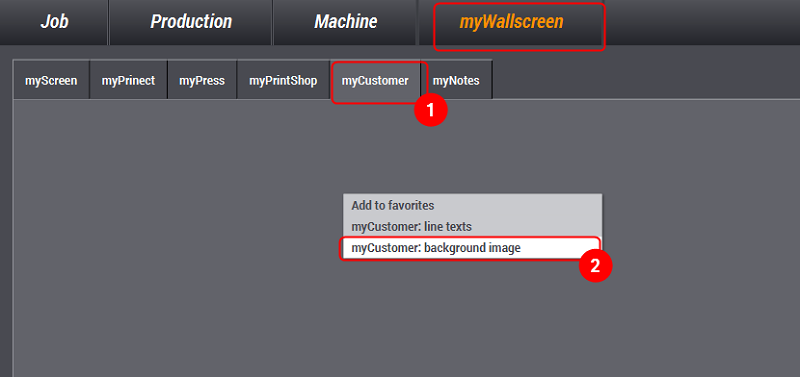
2.컨텍스트 메뉴 항목 "myCustomer: 배경 이미지"를 선택합니다(2).
"배경 이미지" 대화상자가 열립니다.

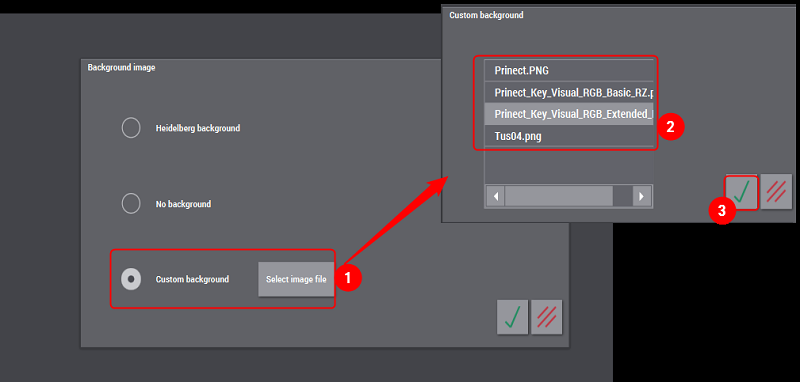
3."자체 배경" 옵션을 선택합니다.
4."이미지 파일 선택하기"를 클릭합니다(1).
Cockpit에서 가져온 이미지가 포함된 목록이 열립니다.
5.이미지를 선택합니다(2).
6.선택 사항을 확인합니다(3).
선택한 이미지가 즉시 Wallscreen용 환영 시작 화면으로 사용됩니다.